마이크로 PE 툴박스 설치 ghowin7
PHP 편집자 Zimo가 실용적인 도구 상자인 micro-pe 도구 상자를 소개합니다. 이 도구 상자는 Ghowin7 시스템 설치에 적합하며 사용자가 시스템을 설치, 유지 관리 및 수리하는 데 도움이 되는 일련의 강력한 기능과 도구를 제공할 수 있습니다. 뿐만 아니라 micro-pe 도구 상자는 간단하고 사용하기 쉬운 인터페이스 디자인을 갖추고 있어 조작이 간단하고 편리하여 사용자가 시스템을 쉽게 설치 및 유지 관리하고 작업 효율성을 향상시킬 수 있습니다. Ghowin7 시스템을 설치하고 싶다면 micrope 도구 상자를 사용해 보는 것이 더 나은 경험을 가져다 줄 것이라고 믿습니다!
2011년 인터넷 기술의 선구자인 Marc Andreessen은 소프트웨어가 세상을 삼키고 있다고 선언했습니다. 이 문장은 소프트웨어 중심의 산업 혁신이 전통적인 비즈니스 모델을 전복하고 세계 경제에서 디지털 연결을 촉진하고 있음을 의미합니다. 인터넷의 급속한 발전으로 디지털 혁신은 모든 기업의 중요한 전략이 되었습니다. 그러나 현대 소프트웨어 개발에는 여러 당사자 간의 협업이 필요하며 많은 애플리케이션이 오픈 소스 코드 또는 타사 구성 요소에 의존합니다. 업스트림 오픈 소스 소프트웨어의 보안 문제는 다운스트림 애플리케이션으로 전달되어 증폭되어 잠재적으로 기업에 심각한 보안 위험과 비즈니스 손실을 초래할 수 있습니다. 따라서 소프트웨어의 보안과 신뢰성을 보장하는 것이 중요합니다. 기업은 소프트웨어 공급망의 위험을 평가 및 관리하고 안전한 개발 관행을 채택하여 애플리케이션의 보안을 보장하는 조치를 취해야 합니다. 또한 파트너십 구축과 정보 공유도 보안 위험을 줄이는 데 중요합니다. 소프트웨어 보안 조치를 강화함으로써 기업은 보안 문제로 인한 잠재적 위협에 대해 걱정하지 않고 디지털 혁신의 기회를 최대한 활용할 수 있습니다.
소프트웨어 생산 과정은 전통적인 제조 과정과 많은 유사점을 가지고 있습니다. 소프트웨어 제조업체는 자체 개발한 비즈니스 코드를 타사 구성 요소와 결합하여 완전한 소프트웨어 제품을 구성합니다. 이 프로세스는 개별 구성 요소를 배포 가능한 소프트웨어 제품으로 결합하는 기존 제조의 조립 프로세스와 유사합니다. 이 프로세스를 "소프트웨어 공급망"이라고 합니다. 소프트웨어 공급망 보안의 목표는 개발부터 배포까지 전체 소프트웨어 수명 주기가 안전하고 신뢰할 수 있도록 보장하는 것입니다.
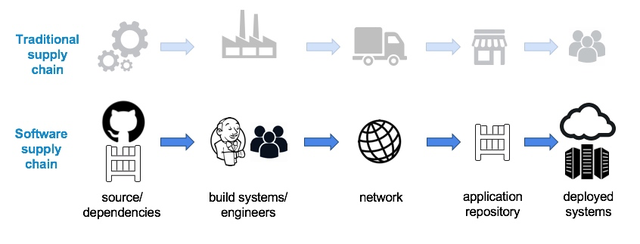
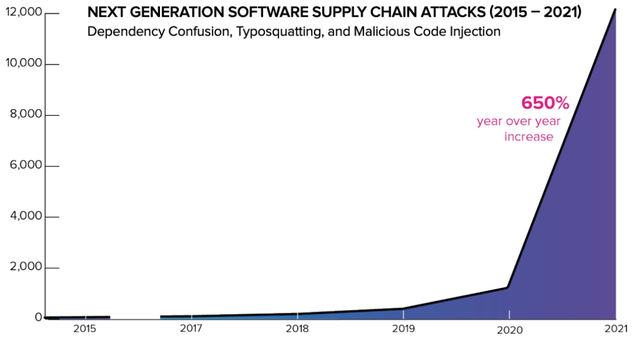
Sonatypes의 2021년 소프트웨어 공급망 현황 조사 보고서에 따르면 2021년 소프트웨어 공급망 공격이 650% 증가했습니다.
현재 소프트웨어 공급망 보안은 업계에서 큰 주목을 받고 있습니다. 많은 국가에서는 공급망 보안 관리를 안내하고 공급망의 탄력성을 향상시키기 위해 관련 정책과 규정을 공표했습니다. 미국 사이버보안 및 인프라 보안국(CISA)과 미국 국립표준기술연구소(NIST)가 2021년 4월 '소프트웨어 공급망 공격 방지'라는 제목의 보고서를 공동 발표했다. 소프트웨어 공급망이 공격받은 것은 이번이 처음이다. 이는 명확하게 정의되어 있으며 소프트웨어 공급망 공격, 관련 위험 및 완화 조치에 대한 정보를 제공합니다. 이러한 움직임은 소프트웨어 공급망 보안에 대한 강조와 보호 조치를 더욱 강화합니다.
Google은 또한 소프트웨어 아티팩트에 대한 공급망 수준(SLSA라고 하는 소프트웨어 아티팩트에 대한 공급망 수준)을 제안했습니다. SLSA는 수년 동안 구현되어 온 Google 내부 보안 프로세스의 오픈소스 버전으로, 소스 코드 변조, 제3자 구성요소 취약점, 제품 창고 침입으로 인한 보안 위협을 방지하기 위한 보안 프레임워크와 일련의 권장사항을 제공합니다. .
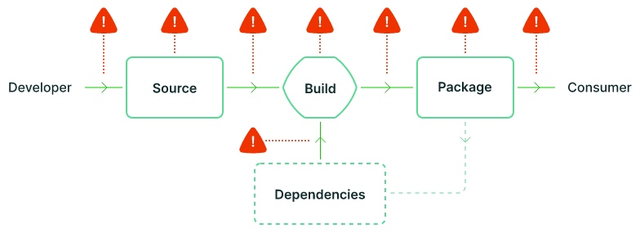
소프트웨어 공급망 보안의 기본은 투명성입니다. 코드와 종속 구성 요소로 애플리케이션이 어떻게 구축되는지 이해해야만 애플리케이션 보안 위험을 효과적으로 관리할 수 있습니다. 2021년 미국이 발표한 "국가 사이버 보안 개선에 관한 행정 명령"에서는 정부 소프트웨어에 기계 판독 가능한 소프트웨어 재료 명세서(SBOM)가 포함되어야 한다고 구체적으로 요구하고 있습니다. SBOM은 소프트웨어를 구축하는 데 사용되는 다양한 구성 요소의 세부 정보와 공급망 관계를 포함하는 공식 기록입니다.
미국 통신정보청(NITA)은 행정 명령 14028의 요구 사항에 따라 2021년 7월 12일 "SBOM의 최소 요소"를 발표했습니다. 이 문서는 다양한 개발 도구의 조직 및 제조업체에 제공됩니다. SBOM 데이터 형식에 대한 참조입니다. 차세대 소프트웨어 개발 도구에서는 점점 더 많은 소프트웨어가 SBOM을 지원합니다.
Golang HTTP Server 샘플 애플리케이션을 예로 들어 SBOM의 개념과 사용법을 알아보겠습니다.
$ git clone https://github.com/denverdino/secure-supply-chain-sample$ cd secure-supply-chain-sample$ go build .
Go 언어에 익숙한 개발자는 Go 모듈의 개념에 매우 익숙할 것입니다. 애플리케이션이 의존하는 모듈은 go.mod 파일을 통해 선언됩니다. go mod tidy 명령을 사용하면 go.mod 파일을 업데이트하고 종속 모듈 및 버전 정보를 "잠글" 수 있으므로 빌드의 확실성, 재현성 및 검증 가능성이 크게 향상됩니다. 제3자가 종속 모듈 버전을 변조할 수 없도록 하기 위해 각 모듈 종속성의 암호화 해시 값이 go.sum 파일에 기록됩니다. go 명령을 사용하여 모듈 코드를 로컬에 다운로드하면 해당 해시 값이 계산됩니다. 계산 결과가 go.sum에 기록된 데이터와 일치하지 않으면 변조의 위험이 있음을 의미합니다. 한 단계 더 나아가 Google은 Go 모듈 버전의 암호화 해시를 기록하는 Go 모듈 확인 데이터베이스 서비스를 운영하여 Go 인프라의 보안을 더욱 향상시킵니다.
위 내용은 마이크로 PE 툴박스 설치 ghowin7의 상세 내용입니다. 자세한 내용은 PHP 중국어 웹사이트의 기타 관련 기사를 참조하세요!

핫 AI 도구

Undresser.AI Undress
사실적인 누드 사진을 만들기 위한 AI 기반 앱

AI Clothes Remover
사진에서 옷을 제거하는 온라인 AI 도구입니다.

Undress AI Tool
무료로 이미지를 벗다

Clothoff.io
AI 옷 제거제

AI Hentai Generator
AI Hentai를 무료로 생성하십시오.

인기 기사

뜨거운 도구

메모장++7.3.1
사용하기 쉬운 무료 코드 편집기

SublimeText3 중국어 버전
중국어 버전, 사용하기 매우 쉽습니다.

스튜디오 13.0.1 보내기
강력한 PHP 통합 개발 환경

드림위버 CS6
시각적 웹 개발 도구

SublimeText3 Mac 버전
신 수준의 코드 편집 소프트웨어(SublimeText3)

뜨거운 주제
 7552
7552
 15
15
 1382
1382
 52
52
 83
83
 11
11
 58
58
 19
19
 22
22
 95
95
 Win11 시스템에 WinNTSetup을 설치하는 방법_Win11 시스템에 WinNTSetup을 설치하는 방법
May 08, 2024 am 11:19 AM
Win11 시스템에 WinNTSetup을 설치하는 방법_Win11 시스템에 WinNTSetup을 설치하는 방법
May 08, 2024 am 11:19 AM
먼저 최신 Win11 시스템 ISO 이미지를 다운로드한 다음 Win10 시스템에서 다운로드한 ISO 이미지 파일을 직접 마우스 오른쪽 버튼으로 클릭하고 [로드]를 선택할 수 있습니다. WinPE, WinXP 또는 Win7 시스템에 있는 경우 가상 광학 드라이브 도구를 사용하여 ISO 이미지를 로드하거나 가상 광학 드라이브를 사용하지 않고 ISO 이미지 파일의 압축을 직접 풀 수 있습니다. 그런 다음 WinNTSetup을 실행합니다. 소프트웨어 인터페이스는 그림과 같습니다. 먼저 install.wim 파일의 위치를 찾으십시오. 가상 광 드라이브에 의해 로드되거나 압축이 풀린 Win11 ISO 이미지의 소스 디렉터리에서 install.wim 파일을 찾을 수 있습니다. . 그런 다음 부팅 디스크와 설치 디스크의 위치를 설정하는 것이 일반적입니다.
 Baidu Netdisk 다운로드가 실패한 이유 125201
Apr 30, 2024 pm 10:42 PM
Baidu Netdisk 다운로드가 실패한 이유 125201
Apr 30, 2024 pm 10:42 PM
Baidu Netdisk 다운로드 실패 125201 오류 이유: 네트워크 문제: 불안정/느린 연결, 라우터 오류, 서버 사용 중 파일 문제: 파일 손상/불완전, 링크 오류 Baidu Netdisk 제한 사항: 다운로드 제한 초과, 회원 만료/계정 제한 브라우저/응용 프로그램 문제: out 최신 버전/낮은 호환성, 다운로드 관리자 오류 시스템 문제: 바이러스/악성 프로그램, 누락된 구성 요소/드라이버
 태블릿 컴퓨터에 Windows 시스템을 설치하는 방법
May 03, 2024 pm 01:04 PM
태블릿 컴퓨터에 Windows 시스템을 설치하는 방법
May 03, 2024 pm 01:04 PM
BBK 태블릿에서 Windows 시스템을 플래시하는 방법 첫 번째 방법은 시스템을 하드 디스크에 설치하는 것입니다. 컴퓨터 시스템이 충돌하지 않는 한 시스템에 들어가서 다운로드할 수 있으며 컴퓨터 하드 드라이브를 사용하여 시스템을 설치할 수 있습니다. 방법은 다음과 같습니다. 컴퓨터 구성에 따라 WIN7 운영 체제를 설치할 수 있습니다. 먼저, 귀하의 컴퓨터에 적합한 시스템 버전을 선택하고 다음 단계로 "이 시스템 설치"를 클릭하십시오. 그런 다음 설치 리소스가 다운로드될 때까지 인내심을 갖고 기다린 다음 환경이 배포되고 다시 시작될 때까지 기다립니다. vivopad에 win11을 설치하는 단계는 다음과 같습니다. 먼저 소프트웨어를 사용하여 win11을 설치할 수 있는지 확인합니다. 시스템 감지를 통과한 후 시스템 설정을 입력합니다. 거기에서 업데이트 및 보안 옵션을 선택하세요. 딸깍 하는 소리
 컴퓨터 조립 후 바이오스 진입은 어떻게 하나요? 컴퓨터를 조립할 때 BIOS에 어떻게 들어가나요?
May 07, 2024 am 09:13 AM
컴퓨터 조립 후 바이오스 진입은 어떻게 하나요? 컴퓨터를 조립할 때 BIOS에 어떻게 들어가나요?
May 07, 2024 am 09:13 AM
컴퓨터 조립 후 바이오스 진입은 어떻게 하나요? BIOS에 진입하기 전에 컴퓨터가 완전히 종료되고 전원이 꺼졌는지 확인해야 합니다. 다음은 BIOS에 들어가는 몇 가지 일반적인 방법입니다. 1. 바로 가기 키 사용: 대부분의 컴퓨터 제조업체는 시작 시 BIOS 설정에 들어가기 위해 눌러야 할 키를 알려주는 프롬프트 메시지를 표시합니다. 일반적으로 F2, F10, F12 또는 삭제 키입니다. 해당 키를 누르면 컴퓨터의 하드웨어 및 BIOS 설정에 대한 정보가 포함된 화면을 볼 수 있습니다. 2. 마더보드의 버튼을 사용하십시오. 일부 컴퓨터 마더보드에는 BIOS 설정을 입력하기 위한 전용 버튼이 있습니다. 이 버튼에는 일반적으로 "BIOS" 또는 "UEFI"라는 라벨이 붙어 있습니다. 버튼을 누르면 볼 수 있습니다
 기존 컴퓨터에서 Win11 시스템을 업그레이드하는 방법_오래된 컴퓨터에서 Win11 시스템 업그레이드에 대한 자습서
May 07, 2024 pm 08:07 PM
기존 컴퓨터에서 Win11 시스템을 업그레이드하는 방법_오래된 컴퓨터에서 Win11 시스템 업그레이드에 대한 자습서
May 07, 2024 pm 08:07 PM
1. 먼저 win11 이미지 파일을 다운로드해야 합니다. 2. 다운로드한 win11 이미지를 다른 디스크에 넣습니다. 3. 그러면 검색된 이미지 파일 중에서 win11 이미지 파일을 찾습니다. 4. 그런 다음 이 인터페이스가 나타나면 install.wim을 선택하여 다음 단계로 진행합니다. 5. 그런 다음 Windows 11 시스템을 선택하고 확인을 클릭하여 이미지 파일을 복원합니다. 6. 그런 다음 pe가 다운로드되어 설치될 때까지 기다립니다. 다운로드가 완료된 후 프롬프트에 따라 다시 시작을 클릭합니다. 7. 그런 다음 이 인터페이스로 이동하여 두 번째 xiaobaiPE를 선택합니다. 선택 후 win11 시스템이 자동으로 설치됩니다. 설치가 완료되면 메시지에 따라 컴퓨터를 즉시 다시 시작합니다. 8. 드디어 시스템 설치가 완료되었습니다.
 USB 디스크에서 시스템을 재설치할 때 알아야 할 사항: BIOS를 올바르게 설정하는 방법
May 06, 2024 pm 03:00 PM
USB 디스크에서 시스템을 재설치할 때 알아야 할 사항: BIOS를 올바르게 설정하는 방법
May 06, 2024 pm 03:00 PM
시스템 재설치는 시스템 충돌, 중독 또는 시스템 업그레이드로 인해 많은 컴퓨터 사용자가 자주 직면하는 문제입니다. 시스템을 재설치하는 것은 좋은 선택입니다. 그러나 많은 사람들은 시스템을 재설치할 때 BIOS 설정 방법을 모르거나 적합한 설치 디스크를 선택하는 방법을 모르는 등 다양한 문제에 직면합니다. 오늘은 USB 플래시 드라이브에서 시스템을 재설치할 때 알아야 할 몇 가지 사항에 대해 이야기하고 BIOS를 올바르게 설정하고 시스템 재설치를 성공적으로 완료하는 방법을 알려 드리겠습니다. 도구 자료: 시스템 버전: Windows1020H2 브랜드 모델: Lenovo Xiaoxin Air14 소프트웨어 버전: 포켓 머신 시스템 소프트웨어 v1.0 원클릭 재설치 1. 준비 1. 용량이 8GB 이상인 U 디스크를 준비합니다. USB3이 바람직합니다. , 그래서 속도가 더 빨라질 것입니다
 3D 도면 컴퓨터 구성 및 조립 권장 사항은 무엇입니까?
May 04, 2024 am 09:34 AM
3D 도면 컴퓨터 구성 및 조립 권장 사항은 무엇입니까?
May 04, 2024 am 09:34 AM
3D 도면 컴퓨터 구성 및 조립 권장 사항은 무엇입니까? 3D 렌더링에 사용되는 경우 노트북 구성 요구 사항은 다음과 같습니다. 1. 운영 체제: Windows 7(64비트 권장) 2. 메모리: 최소 2GB(4GB 이상 권장) 3. 그래픽 카드: 비디오 1G 메모리 이상, 비트 폭 256bit 이상, 비디오 메모리 유형은 DDR3 이상, NVIDIA 브랜드 그래픽 카드 사용을 권장합니다(Solidworks에서 인증한 전문 그래픽 카드 사용 권장: NVIDIA Quadro 시리즈, ATI FireGL 등) 시리즈 또는 Firepro 시리즈) 4. CPU: Intel 듀얼 코어 고주파수 64비트, i5 시리즈 또는 i7 시리즈 사용을 권장하며, 중앙에는 CPU 주파수가 2.8GHz 이상인 것이 좋습니다.
 Acer 데스크탑 컴퓨터를 조립하는 방법은 무엇입니까?
May 08, 2024 pm 08:25 PM
Acer 데스크탑 컴퓨터를 조립하는 방법은 무엇입니까?
May 08, 2024 pm 08:25 PM
Acer 데스크탑 컴퓨터를 조립하는 방법은 무엇입니까? Acer 데스크탑 컴퓨터의 조립 방법은 다음과 같습니다. 케이스를 열고 케이스에 전원 공급 장치를 설치한 후 나사를 조입니다. CPU를 마더보드에 설치하고 CPU의 핀이 마더보드의 슬롯에 맞춰졌는지 확인한 다음 CPU 방열판의 나사를 조입니다. 메모리 모듈을 마더보드에 설치하고 메모리 모듈의 돌출부가 마더보드의 슬롯에 맞춰졌는지 확인합니다. "펑" 소리가 들릴 때까지 세게 눌러 설치를 완료합니다. 그래픽 카드, 사운드 카드, 네트워크 카드 및 기타 보드를 마더보드에 설치하고 보드의 나사가 조여졌는지 확인합니다. 하드 드라이브 및 광학 드라이브와 같은 저장 장치를 섀시에 설치하고 나사가 조여졌는지 확인합니다. 전원 케이블, 하드 드라이브 케이블, 광학 드라이브 케이블 등을 포함하여 마더보드를 섀시에 연결합니다. 마지막으로 섀시 커버를 닫고 나사를 조여 조립을 완료합니다. 존재하다




